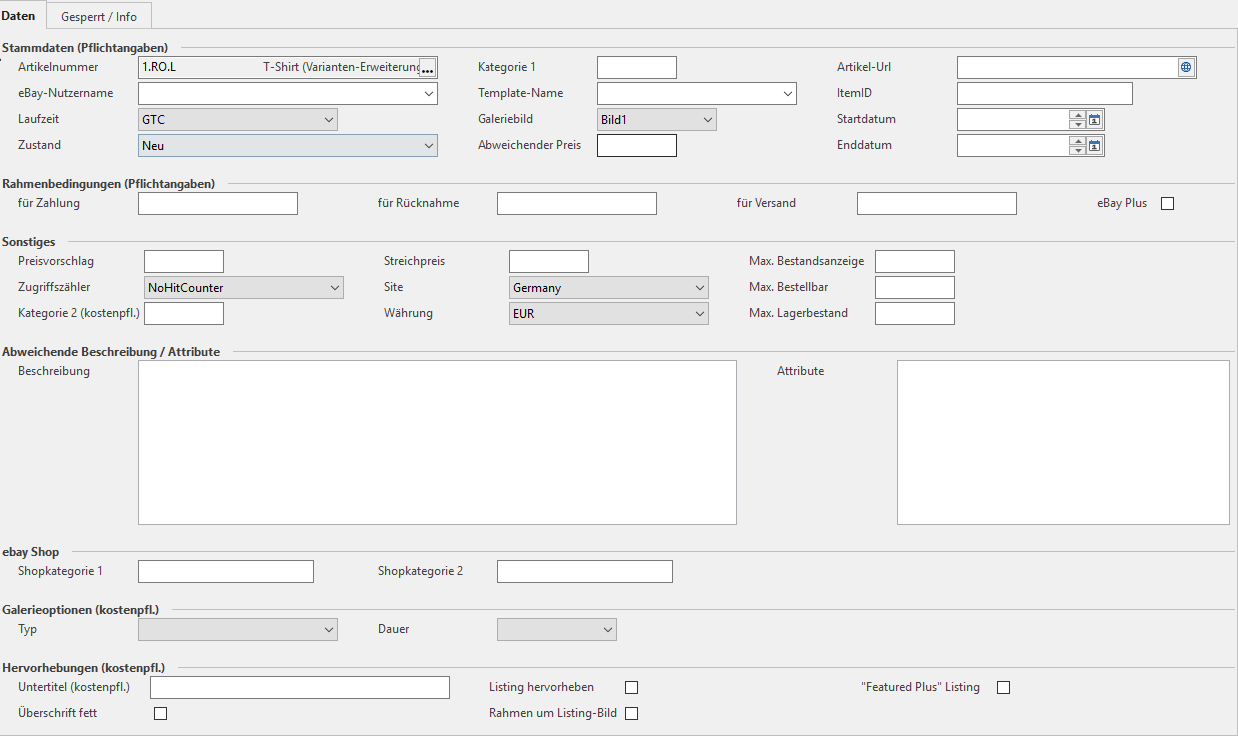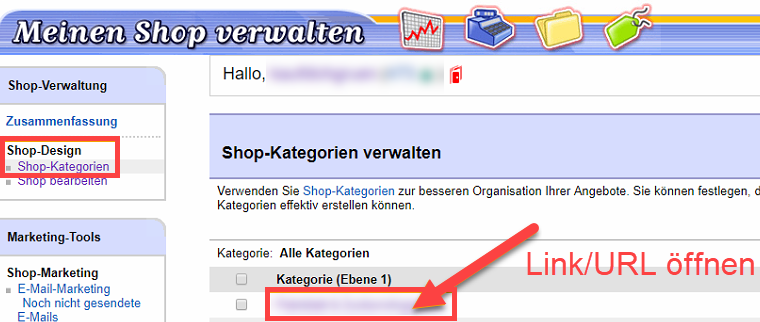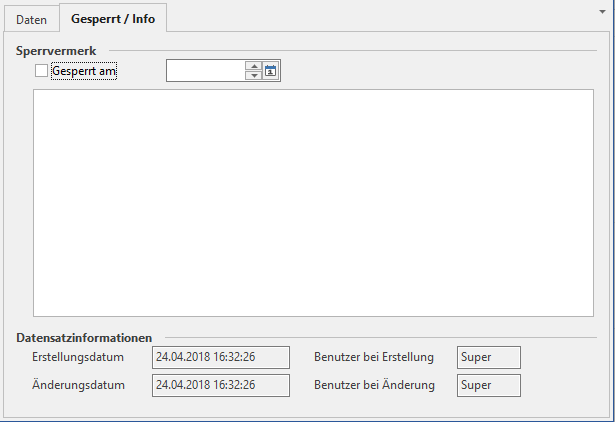...
Um Artikel auf eBay zu verkaufen, erstellen Sie in büro+/ERP-complete ein sogenanntes "Listing".
| Note | ||
|---|---|---|
| ||
Es werden nur Listings vom Typ "Sofort kaufen"unterstützt. eBay-Auktionen werden nicht unterstützt. |
...
Welche Listings Sie bereits erfasst haben, sehen Sie im Reiter Artikel-eBay-Listings, den Sie sich wie folgt einblenden können: Öffnen Sie Verkauf > Stammdaten > Artikel > Verwalten > Artikel-eBay-Listings. Der neue Reiter wird Ihnen neben den Artikeln, Adressen etc. angezeigt.
...
| Note | ||
|---|---|---|
| ||
Standardmäßig ist die büro+/ERP-complete-Artikelkurzbezeichnung Artikel-Kurzbezeichnung auf 50 Zeichen begrenzt. eBay erlaubt derzeit eine Namenslänge von maximal 80 Zeichen. Wenn Sie im Listing eine andere Bezeichnung als die Kurzbezeichnung 1 wählen, die länger als 80 Zeichen ist, schneidet eBay diese bei 80 Zeichen ab. |
...
Register: Daten
Bereich: Stammdaten
- Artikelnummer: Die Artikelnummer des zu verkaufenden Artikels.
- eBay-Nutzername: Hier wird der Benutzername des eBay-Accounts eingefügt, über den Sie den Artikel verkaufen.
Laufzeit: Hier haben Sie die Wahl, ob Ihr Angebot für 3, 5, 7, 10 oder 30 Tage beziehungsweise GTC eingestellt werden soll("good till canceled").
Tip title Tipp GTC steht bei eBay für Good till cancel, also unbegrenzt bis auf Widerruf. Wenn Sie keine befristete Laufzeit für Ihr Angebot angeben möchten, wählen Sie diese Option.
- Zustand: Der Zustand des Artikels, beispielsweise neu, gebraucht usw.
Kategorie 1: Hier muss die ID der Kategorie, in der der Artikel auf eBay erscheinen soll, eingetragen werden.
Tip title Tipp eBay lässt kein Listing in übergeordneten Kategorien zu.
Beispiel: Die Kategorie "Schuhe" wäre ungültig. Nur Kategorien darunter bzw. am Ende des eBay-Kategoriebaums sind zulässig.
- Template-Name: Wählen Sie hier das zu verwendende Template aus, falls Sie ein Template verwenden möchten. Weitere Informationen zu Templates finden Sie im Kapitel Kapitel: eBay Templates.
- Galeriebild: Dieses legt fest, welches der in büro+/ERP-complete im Artikel hinterlegten Bilder als Galeriebild verwendet werden soll.
- Abweichender Preis: Tragen Sie hier einen Preis ein, im Falle dass keiner der im Artikel hinterlegten Preise verwendet werden soll.
Artikel-URL: Lassen Sie dieses Feld leer und bearbeiten Sie es nicht manuell. Es wird im Laufe der Synchronisation zwischen büro+/ERP-complete und eBay automatisch durch die Middleware befüllt. Unter der später hier zu findenden URL wird Ihr Artikel auf eBay angeboten.
- ItemID: Lassen Sie dieses Feld leer und bearbeiten Sie es nicht manuell. Es wird im Laufe der Synchronisation zwischen büro+/ERP-complete und eBay automatisch durch die Middleware befüllt. Hierbei handelt es sich um die ID, unter der eBay Ihren Artikel führt.
- Startdatum: Wählen Sie hier, ab wann Ihr Angebot auf eBay aktiv sein soll.
- Enddatum: Dieses Feld errechnet sich automatisch durch die in den Feldern "Startdatum" und "Laufzeit" gewählten Optionen.
| Tip | ||
|---|---|---|
| ||
| Die Felder Artikel-URL und ItemID dürfen nicht von Hand geändert werden! Ab büro+/ERPcomplete v17 Diese Felder können Sie diese Felder im DB Manger zur Bearbeitung sperren. |
...
- Geben Sie hier in die entsprechenden Felder die Nummer der Rahmenbedingungen für Zahlung, Rücknahme und Versand ein. Nähere Informationen zu diesem Thema finden Sie im Kapitel Kapitel: eBay-Rahmenbedingungen.
- eBay Plus: Aktivieren Sie dieses Feld, wenn Sie Ihren Kunden den Service "eBay Plus" anbieten möchten.
Bereich Sonstiges
- Preisvorschlag: Tragen Sie hier Ihren gewünschten Preisvorschlag ein.
- Zugriffszähler: Mit dieser Option können Sie in eBay einen Zugriffszähler anzeigen lassen. Sie haben die Wahl zwischen verschiedenen Stilen. Im Standard ist hier "NoHitCounter" gewählt, demnach erscheint kein Zugriffszähler in Ihrem Angebot.
- Kategorie 2: Hier können Sie eine weitere Kategorie angeben unter der Ihr Artikel in eBay eingestellt werden soll.
...
- Streichpreis: Der hier eingetragene Wert wird dem Endkunden auf eBay als durchgestrichener Preis im Angebot angezeigt. Diese Funktion können Sie nur nutzen, wenn diese von eBay für Ihr Konto freigeschaltet wurde.
- Site: Hier wählen Sie, auf welchem eBay-Marktplatz das Listing erscheinen soll, also beispielsweise auch in anderen Ländern: ebay.de, ebay.co.uk, ebay.com, .etc..
- Währung: Hier wird die zu verwendende Währung definiert.
...
In die Felder Shopkategorie 1 und Shopkategorie 2 wird die Kategorie Ihres kostenpflichtigen eBay-Shops hinterlegt, wenn Sie dieses Listing dort aufführen möchten. Die Felder sind optional. Bitte beachten Sie, dass hier nur die unterste Kategorieebene des jeweiligen Kategoriebaumes ausgewählt werden darf. Ihre eBay-Shopkategorie-ID finden Sie bei eBay in der URL dieser Kategorie als Zahl hinter "catID".
Beispiel für die Neuanlage:
- Pflegen Sie Ihre gewünschten Kategorien im eBay-Backend.
- Klicken Sie auf die gewünschte Kategorie (die unterste eines Kategoriebaums) und kopieren Sie die Zahl hinter "catID=".
- Tragen Sie die Zahl in das Feld Shopkategorie 1 oder Shopkategorie 2 ein.
- Leeren Sie in der Middleware unter E-Commerce > Einstellungen > Plattform eBay auswählen > Zwischenspeicher leeren den Zwischenspeicher für die Onlineplattform.
- Synchronisieren Sie nun das gewünschte Listing mit eBay und . Nun erscheint Ihr Artikel erscheint in der neuen eBay-Shop-Kategorie.
...
| Note | ||
|---|---|---|
| ||
Diese Optionen sind alle kostenpflichtige gehören zu den kostenpflichtigen Zusatzservices von eBay und werden durch eBay entsprechend in Rechnung gestellt. |
- Untertitel: Fügt einen Untertitel unter den eigentlichen Titel Ihres Listings in der Übersicht auf eBay hinzu.
- Listing hervorheben: Diese Option hebt Ihr Listing auf eBay hervor, so dass es für den Endkunden besser zu sehen ist.
- Featured Plus Listing: Bucht die Option "Featured Plus" hinzu und führt dazu, dass Ihr Listing an prominenter Stelle für den Endkunden zu sehen ist.
- Überschrift fett: Die Überschrift wird in fetter Schrift dargestellt.
- Rahmen um Listing-Bild: Fügt auf eBay einen Rahmen um das Bild hinzu, so dass es für Endkunden auffälliger wird.
...
Register: Gesperrt / Info
Über "Gesperrt am" können Sie dieses Listing sperren und einen Vermerk hinzufügen, aus welchem Grund es gesperrt wurde. Ein gesperrtes Listing wird von der Synchronisation ausgeschlossen. Im Bereich Datensatzinformationen können Sie nachvollziehen, wann und von welchem Benutzer ein Listing gesperrt oder geändert wurde.
Varianten bei eBay
...
-Listen
Das Listen von Variantenartikeln funktioniert wie bei Einzelartikeln. Es gilt ist nur zu beachten, dass dieses für den Hauptartikel erstellt werden muss.
...
Verhalten der Middleware für Marke, Hersteller und Herstellernummer
Beachten Sie bei Ihrer Artikelpflege in büro+/ERP-complete für den Marktplatz eBay, dass die Middleware sich bei den Themen Marke, Hersteller und Herstellernummer wie folgt verhält:
- Datenquelle für Marke und Hersteller:
Die Artikelmerkmale "Marke" und "Hersteller" des Artikels bei eBay werden mit dem identischen Wert gemäß folgender Priorisierung gesetzt- Priorität 1: Name 2 der Standard-Rechnungsanschrift der Adresse, dessen Adressnummer als "Adressnummer des Herstellers" im Artikel im Register "Steuer / Einheit / Kz" hinterlegt ist.
- Priorität 2: Text-Feld im Artikel, sofern in der Konfiguration der eBay-Plattform ein abweichendes Feld hinterlegt ist, aus dem der Herstellername gelesen werden soll.
- Datenquelle für Herstellernummer
- Priorität 1: Artikelnummer des Herstellers (HstArtNr), die im Artikel im Register "Steuer / Einheit / Kz" hinterlegt ist
- Priorität 2: Text-Feld im Artikel, sofern in der Konfiguration der eBay-Plattform ein abweichendes Feld hinterlegt ist, aus dem die Artikelnummer des Herstellers gelesen werden soll
- Ziel für Marke und Hersteller für Artikel ohne und mit Artikelvarianten
- Marke und Hersteller werden immer zum Artikel übertragen
- Ziel für Herstellernummer
- Artikel ohne Varianten:
Die "Artikelnummer des Herstellers" wird in die "Herstellernummer" übertragen - Artikel mit Varianten und Artikelnummer des Herstellers wird in der jeweiligen Artikelvariante geführt:
Die "Artikelnummer des Herstellers" aus der jeweiligen Artikelvariante wird in die "Herstellernummer" der jeweiligen eBay-Variante übertragen - Artikel mit Varianten und Artikelnummer des Herstellers wird im Artikel mit Varianten geführt:
Die "Artikelnummer des Herstellers" des Artikels mit Varianten wird in die "Herstellernummer" des Artikels bei eBay übertragen, aber nur, wenn in den jeweiligen Artikelvarianten keine "Artikelnummer des Herstellers" geführt wird.
- Artikel ohne Varianten:
- Verwendung der manuellen Artikelmerkmale zum Speichern der Marke und MPN (Manufacturer Part Number)
- Teilweise werden (speziell in alten Datenbeständen) Marke und MPN als manuell geführte Artikelmerkmale gespeichert. Wir empfehlen , dies nicht zu tun, da diese bei der automatischen Zuordnung im Falle von Artikeln mit und ohne Varianten nicht berücksichtigt werden können.
- Sollte es gewünscht sein, dass die Marke mit einem anderen Wert als der Hersteller belegt wird, so ist dies der einzige Anwendungsfall, für den empfohlen wird, diesen als Artikelmerkmal zu führen.
...
| Note | ||
|---|---|---|
| ||
Entfall der Freien Felder für Marke und MPN ab Version 5.7.286: |
...
Beachten Sie für eBay-Lagerbestände bitte unbedingt die Hinweise im Artikel Lagerbestand.